Windows 11で0x8031004a更新エラーを修正
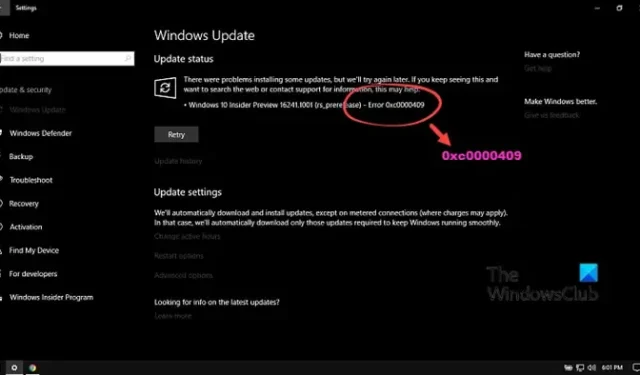
Microsoft は、Windows 11 を定期的に更新し、以前の更新のバグを改善および修正します。それらは問題なく自動的にダウンロードおよびインストールされます。アップデートのインストールが完了したら、インストールまたは再起動をクリックするだけです。ただし、一部の Windows 11 ユーザーには、Windows Update ダウンロード エラー 0x8031004aが表示されます。
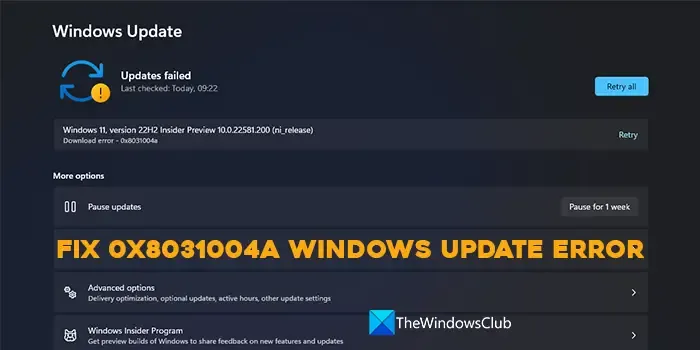
Windows 11 でのエラー 0x8031004a の潜在的な原因は多数あります。インターネット接続が不十分であること以外にも、ファイアウォール、VPN、またはセキュリティ ソフトウェアがダウンロードを遅くしている可能性があります。Windows Update キャッシュまたはシステム コンポーネントが破損している場合にも、このエラー コードが表示されることがあります。
Windows Update エラー 0x8031004a を修正
Windows 11/10 で Windows Update ダウンロード エラー 0x8031004a を修正するには、更新プログラムまたは機能アップグレードをインストールしようとするときに、次の提案に従ってください。
- Windows Update トラブルシューティング ツールを実行します。
- ウイルス対策を一時的に無効にする
- SoftwareDistribution および catroot2 フォルダーの内容をクリアする
- Windows Update 関連のサービスが実行されていることを確認します
- Windows Update コンポーネントをリセットする
- Windows Update をクリーン ブート状態でインストールする
各メソッドの詳細に入り、エラーを修正しましょう。
1] Windows Updateトラブルシューティングツールを実行します
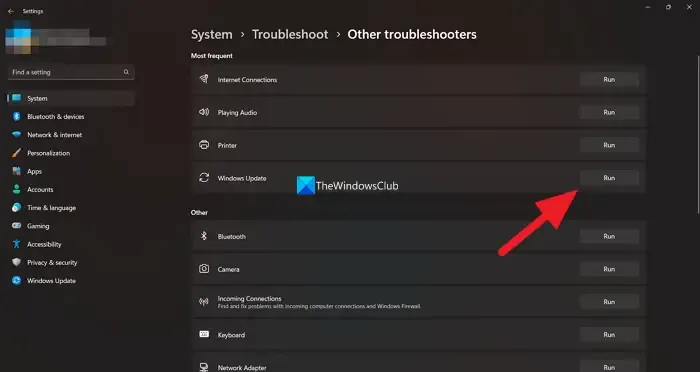
Windows Update トラブルシューティング ツールを実行するには、
- Win+Iキーボード ショートカットを使用して設定アプリを開きます。
- [システム] メニューに、 [トラブルシューティング] タブが表示されます。クリックして。
- 次に、[その他のトラブルシューティング] をクリックします。
- そこには、 Windows Updateとともに多くのトラブルシューティング ツールが表示されます。その横にある [実行] ボタンをクリックし、画面上のウィザードに従ってトラブルシューティング ツールの実行を完了し、Windows 11 でエラー 0x8031004a を引き起こしている問題を修正します。
2]ウイルス対策ソフトなどのセキュリティソフトを一時的に無効にする
PC にインストールしたサードパーティ製のウイルス対策プログラムが、Windows Update のインストールに対して機能しているか、ブロックしている可能性があります。更新プログラムのインストールが完了するまで、無効にするかアンインストールする必要があります。
3] SoftwareDistribution および catroot2 フォルダーの内容をクリアする
SoftwareDistribution フォルダーと catroot2 フォルダーの内容をクリアして、問題が解決するかどうかを確認します。
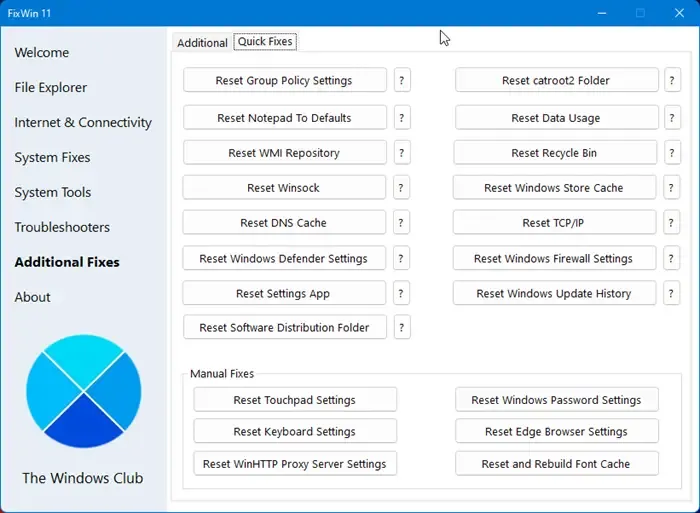
当社のポータブル フリーウェア FixWin を使用すると、ワンクリックで Windows の設定や機能をリセットできます。
4] Windows Update関連のサービスが実行されていることを確認してください
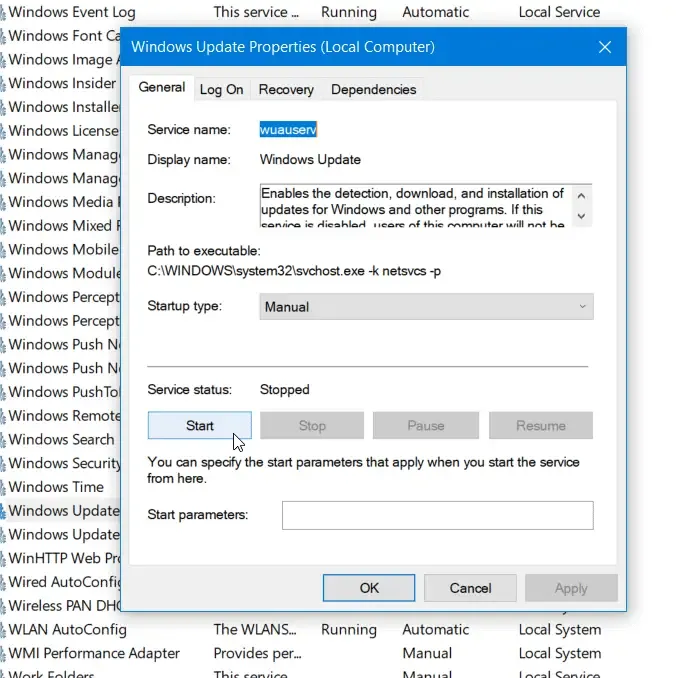
スタンドアロンの Windows 11/10 PC のデフォルト構成は次のとおりです。
- Windows Update サービス – マニュアル
- Windows Update Medic Services – マニュアル
- 暗号化サービス – 自動
- バックグラウンド インテリジェント転送サービス – 手動
- DCOM サーバー プロセス ランチャー – 自動
- RPC エンドポイント マッパー – 自動
- Windows インストーラ – マニュアル。
これで問題が解決するはずです。
5] Windows Updateコンポーネントをリセットする
5]クリーンブート状態でWindows Updateをインストールする
上記のいずれの方法でもエラーを修正できない場合は、クリーン ブート状態で Windows Update を実行してください。必要なコンポーネントとプログラムのみがクリーン ブート状態で実行されます。エラーの原因のほとんどを排除し、エラーなしで更新をインストールできるようにする必要があります。
これは、Windows Update エラー 0x8031004a を修正する方法です。
Windows Update がダウンロードされない問題を修正するにはどうすればよいですか?
Windows Update がダウンロードされない場合、主な原因として、ウイルス対策が Update サービスのジョブの実行をブロックしていることが原因である可能性があります。ただし、このエラーを引き起こす唯一の要因ではありません。Windows Update のファイルまたはコンポーネントの一部が破損しているか見つからない場合、エラーが発生する可能性が高くなります。問題を解決するには、リンクされた投稿に従ってください。
同様のエラー コード: BitLocker ドライブ暗号化を使用できません、エラー 0x8031004A。


コメントを残す